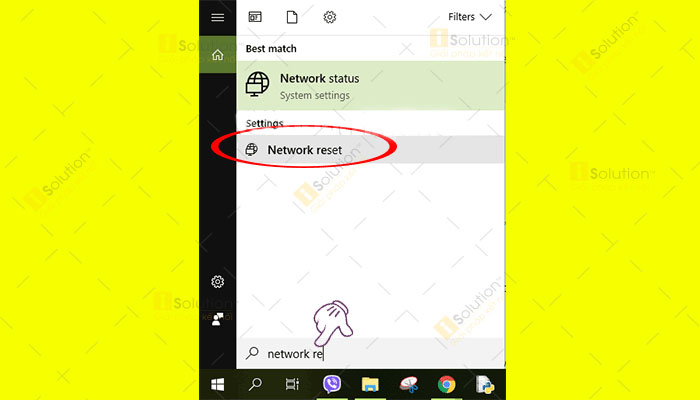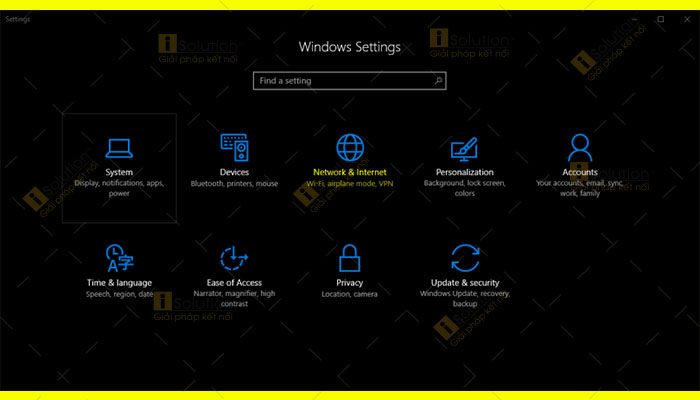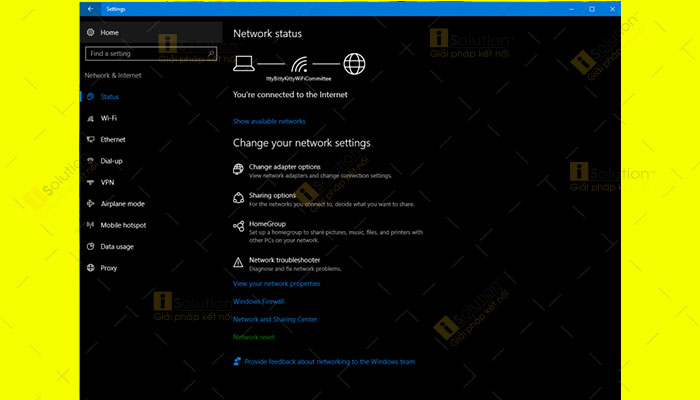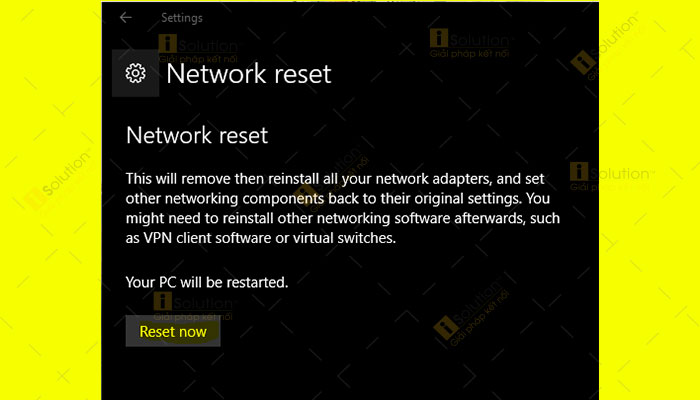Reset lại mạng trên Windows 10 là một trong các cách có thể giúp bạn khắc phục lỗi kết nối mạng nhanh chóng và dễ dàng.
HƯỚNG DẪN RESET LẠI MẠNG TRÊN WINDOWS 10
Nếu bạn đang vướng phải các vấn đề như máy tính, laptop không nhận internet của
hệ thống mạng LAN hoặc có kết nối được nhưng không sử dụng được mạng, mạng bị chập chờn, mạng chấm than vàng, thì khi đó hãy áp dụng thử cách reset lại hệ thống mạng trên máy tính Windows 10 của iSolution hướng dẫn sau đây.
Có thể nhiều bạn sẽ chưa biết rằng, khi phát triển phiên bản Windows 10, Microsoft đã tích hợp thêm tính năng mới có tên gọi Network Reset giúp bạn tự xử lý sự cố mạng trong một số trường hợp.
Để truy cập vào tính năng này bạn có thể thực hiện theo các thao tác:
Bước 1: Có hai cách để bạn mở Network Reset:
1./ Nhập Network Reset vào thanh tìm kiếm > nhấp vào để kết quả hiện ra.
2./ Vào Network Reset từ cài đặt bằng cách nhấn hợp phím windows + S => Nhập Settings vào khung Search => Nhấn Enter để mở cửa sổ Settings => Rồi trên Trên cửa sổ Settings, bạn tìm và click chọn Network & Internet => Tiếp theo tìm tab Status, tại đây bạn cuộn xuống tìm và chọn vào Network Reset để mở nó là được.
Bước 2: Khi mở Network Reset thành công trên màn hình xuất hiện một cửa sổ cảnh báo. Và việc của bạn là click chọn Reset Now để xác nhận. Hoàn thành, máy tính sẽ tự khởi động lại sau 5 phút, do đó bạn nhớ lưu lại các công việc đang làm dở để tránh đánh mất dữ liệu.
Tùy chọn này sẽ xóa, cài đặt lại và refresh toàn bộ những thiết lập hệ thống mạng trên card mạng, do đó các thiết lập địa chỉ IP, DNS,… của bạn sẽ được reset và giúp bạn khắc phục lỗi không thể kết nối mạng.
Chúc bạn thực hiện thành công!